YouTube Music이 계속 일시중지되는 이유 [6가지 해결 방법]
YouTube Music은 사용자가 즐길 수 있는 수많은 노래와 재생목록을 제공하는 인기 있는 스트리밍 음악 플랫폼입니다. 그러나 훌륭한 음악 스트리밍 플랫폼에도 결함이 있을 수 있습니다. 일부 사용자는 음악이 예기치 않게 계속 일시 중지되어 청취 경험이 중단되는 문제를 경험할 수 있습니다.
YouTube Music이 계속 일시중지되는 이유? 이 기사에서는 YouTube Music이 계속 일시 중지되는 이유를 살펴보고 YouTube Music이 계속 중지되는 문제를 해결하는 방법에 대한 6가지 효과적인 솔루션을 제공합니다.
기사 내용 1부. YouTube Music이 계속 일시중지되는 이유2부. YouTube Music이 계속 일시 중지되는 문제를 해결하는 방법3부. 보너스: YouTube 음악 일시 중지 문제를 영원히 해결하는 방법4 부. 결론
1부. YouTube Music이 계속 일시중지되는 이유
YouTube Music이 계속 일시중지되는 이유는 무엇인가요? YouTube Music이 계속 일시중지되는 잠재적인 이유를 이해하면 사용자가 이 문제에 대한 해결 방법을 쉽게 찾을 수 있으며 기기에서 중단 없이 음악을 재생할 수 있습니다. YouTube Music이 계속 일시중지되는 데에는 여러 가지 이유가 있을 수 있습니다.
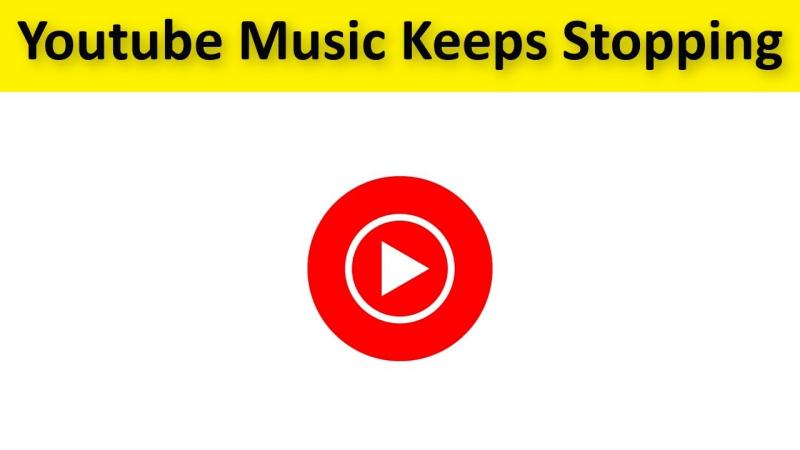
이유 1. 인터넷 연결 불량
iPhone 또는 Android에서 YouTube Music이 계속 일시중지되는 이유는 무엇인가요? YouTube Music이 계속해서 구부정해지는 일반적인 이유 중 하나는 인터넷 연결 상태가 좋지 않기 때문입니다. 인터넷 연결이 느리거나 불안정한 경우 음악이 버퍼링을 위해 일시 중지되어 중단될 수 있습니다.
이유 2. 백그라운드 앱 및 프로세스
YouTube Music이 계속 중지되는 이유는 무엇인가요? 기기의 백그라운드에서 실행되는 다른 앱은 메모리, 처리 능력과 같은 리소스를 소비할 수 있습니다. 이로 인해 YouTube Music과 충돌이 발생하고 예상치 못한 일시중지가 발생할 수 있습니다.
이유 3. 데이터 및 캐시 축적
시간이 지남에 따라 YouTube Music에 축적된 데이터와 캐시가 과부하되고 손상되어 성능 문제가 발생할 수 있습니다. 이로 인해 재생 중에 YouTube Music 앱이 예기치 않게 일시중지될 수 있습니다.
이유 4. 앱 결함 및 버그
다른 소프트웨어와 마찬가지로 YouTube Music에도 재생을 방해할 수 있는 결함이나 버그가 발생할 수 있습니다. 이러한 문제는 오래된 소프트웨어, 호환성 문제 또는 앱 자체의 오류로 인해 발생할 수 있습니다.
이유 5. 기기 설정
내 기기에서 YouTube Music이 계속 일시중지되는 이유는 무엇인가요? 배터리 최적화 기능이나 절전 모드와 같은 특정 장치 설정은 백그라운드 앱 활동을 제한할 수 있습니다. 이는 안정적인 연결을 유지하고 중단 없이 음악을 계속 재생하는 YouTube Music의 기능에 영향을 미칠 수 있습니다.
이유 6. 계정 문제
휴대전화에서 YouTube Music이 계속 일시중지되는 이유는 무엇인가요? YouTube Music 계정이나 구독에 문제가 있는 경우 YouTube Music이 계속 일시중지되는 문제가 발생할 수도 있습니다. 여기에는 결제, 계정 확인 또는 구독 갱신 문제가 포함될 수 있습니다.
YouTube Music이 계속 일시중지되는 데는 여러 가지 이유가 있습니다. 이 문제의 원인을 이해하면 문제에 대한 해결책을 더 빨리 찾을 수 있습니다. 다음 부분에서는 YouTube Music이 계속 일시중지되는 문제를 해결하는 방법을 알아 보겠습니다.
2부. YouTube Music이 계속 일시 중지되는 문제를 해결하는 방법
멋진 유튜브 음악에 중독됐는데 음악이 갑자기 멈춘다면 정말 짜증납니다. 위의 내용을 배우면 알 수 있습니다. YouTube Music이 계속 일시중지되는 이유. 따라서 YouTube Music 일시중지 문제를 해결하고 해결하기 위한 다양한 문제 해결 단계를 살펴보겠습니다.
해결 방법 1. 인터넷 연결 확인
약하거나 불안정한 인터넷 연결이 YouTube Music 일시중지의 원인인 경우가 많습니다. YouTube Music이 계속 일시중지되는 문제를 해결하는 방법은 무엇입니까? 이 문제를 해결하려면:
- 안정적인 Wi-Fi 또는 셀룰러 데이터 연결이 있는지 확인하세요.
- Wi-Fi 라우터에 더 가까이 이동하거나 신호 강도가 더 좋은 다른 네트워크로 전환하세요.
- 라우터나 모뎀을 다시 시작해 보세요.
해결 방법 2. 백그라운드 앱 닫기
YouTube Music이 휴대전화에서 계속 일시중지되는 이유는 무엇인가요? 백그라운드에서 실행 중인 다른 앱은 리소스를 소비하고 YouTube Music을 방해할 수 있습니다. 이 문제를 해결하기 위해 백그라운드 앱을 닫으려면 다음 단계를 따르세요.
- 화면 하단에서 위로 스와이프(iPhone)하거나 최근 앱 메뉴(Android)에 액세스합니다.
- 불필요한 앱을 스와이프하여 닫으세요.
해결 방법 3. 캐시 및 데이터 지우기
YouTube Music 앱 내에 누적된 캐시로 인해 성능 문제가 발생할 수 있습니다. YouTube Music이 계속 중지되는 문제를 해결하는 방법은 무엇입니까? 아래 단계에 따라 데이터를 지우고 캐시하여 문제를 해결하세요.
- 설정 > 앱 > YouTube Music으로 이동하세요.
- 스토리지를 탭합니다.
- 캐시 지우기 및 데이터 지우기를 선택합니다.
해결 방법 4. 앱 업데이트
YouTube Music이 계속 중지되는 이유는 무엇인가요? 오래된 YouTube Music 앱에는 일시중지 문제를 일으키는 버그나 결함이 있을 수 있습니다. 따라서 YouTube Music이 계속 중지되는 문제를 해결하려면 앱을 업데이트해야 합니다.
- Google Play Store(Android) 또는 App Store(iPhone)를 엽니다.
- YouTube Music을 검색하고 가능한 경우 업데이트를 탭하세요.
해결 방법 5. 배터리 최적화 설정 조정
배터리 최적화 설정은 백그라운드 앱 활동을 제한하여 YouTube Music 재생에 영향을 줄 수 있습니다. 조정하려면:
- 설정 > 배터리(Android의 경우)로 이동합니다.
- 앱 목록에서 YouTube Music을 찾으세요.
- 최적화하지 않음 또는 백그라운드 활동 허용을 선택합니다.
해결 방법 6. 장치 다시 시작
YouTube Music이 계속 일시중지되는 문제를 해결하는 방법은 무엇입니까? 간단히 다시 시작하면 일시적인 결함이나 장치 문제를 해결할 수 있는 경우가 많습니다. 재시작하기 위해:
- 전원 버튼을 길게 누르세요.
- 메뉴에서 다시 시작 또는 재부팅을 선택합니다.
이러한 세부 단계를 수행하면 YouTube Music이 계속 일시중지되는 문제를 해결하고 수정할 수 있습니다. 인터넷 연결 최적화, 백그라운드 앱 관리, 캐시 및 데이터 삭제, 앱 업데이트, 배터리 최적화 설정 조정, 기기 다시 시작 등 이러한 솔루션을 사용하면 YouTube Music에서 중단 없이 음악을 재생할 수 있습니다.
문제가 지속되면 YouTube Music 지원팀에 문의하여 추가 지원을 받거나 YouTube 노래를 기기에 직접 다운로드하여 YouTube Music이 계속 일시중지되는 문제를 영구적으로 해결해 보세요.
3부. 보너스: YouTube 음악 일시 중지 문제를 영원히 해결하는 방법
YouTube Music이 지금 계속 일시중지되는 이유를 알고 계실 것입니다. 앞으로 YouTube Music이 일시중지되지 않도록 하려면 YouTube 노래를 기기에 오프라인으로 다운로드해 보세요. YouTube 노래를 기기에 다운로드하는 방법은 무엇입니까? TunesFun YouTube 음악 변환기 는 YouTube 음악을 MP3 등과 같은 일반적인 형식으로 변환한 다음 다운로드한 음악을 기기에 직접 다운로드하고 저장할 수 있는 간단하고 유용한 YouTube 음악 다운로더입니다.

TunesFun YouTube 음악 변환기 YouTube 노래, 재생 목록 및 앨범을 다운로드하고 MP3/M4A/WAV/FLAC 형식으로 변환할 수 있습니다. TunesFun YouTube Music Converter는 효율성을 최우선으로 생각합니다. 10X 속도를 사용하면 몇 분 안에 수십 곡의 노래를 얻을 수 있어 대기 시간을 줄일 수 있습니다.
가장 중요한 것은 변환 후에는 원본 오디오 파일과 동일한 100% 무손실 YouTube 음악을 얻을 수 있다는 것입니다. 이 소프트웨어의 사용자 인터페이스는 매우 친숙하며 Windows 및 Mac 시스템에 적용 가능합니다. 신규 사용자이시더라도 사용법을 모른다고 걱정하지 마세요.
다음을 사용하여 YouTube 음악을 기기에 다운로드하는 방법 TunesFun YouTube 음악 변환기? 아래 단계에 따라 단계별로 음악을 다운로드하세요.
1 단계. 설치 TunesFun YouTube Music Converter를 컴퓨터에 연결한 후 열고 YouTube Music 계정에 로그인하세요.

2단계. 변환하려는 노래나 재생 목록을 선택하고 원하는 출력 형식을 선택합니다.

3단계. YouTube Music을 필요한 형식으로 변환하려면 "변환" 버튼을 클릭하세요.

4 부. 결론
YouTube Music이 계속 일시중지되는 이유는 무엇인가요? 이 도움말에는 YouTube Music에서 계속 문제가 발생하는 원인이 나열되어 있습니다. 이 도움말에 설명된 팁을 따르면 예상치 못한 YouTube Music 일시 중지 문제를 해결하고 수정하여 원활하고 즐거운 청취 경험을 보장할 수 있습니다.
YouTube Music이 계속 중지되는 문제를 영구적으로 방지하려면 전문가를 사용하는 것이 좋습니다. TunesFun YouTube 음악 변환기 YouTube 프리미엄 요금제에 가입하지 않고도 노래를 다운로드하고 기기에 저장할 수 있습니다.
코멘트를 남겨주세요